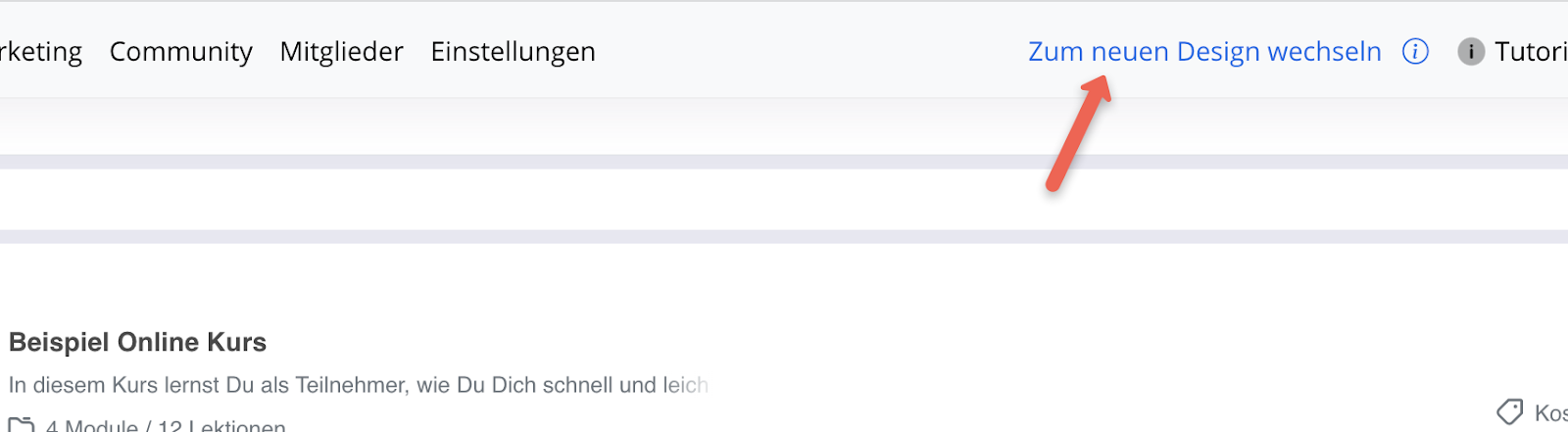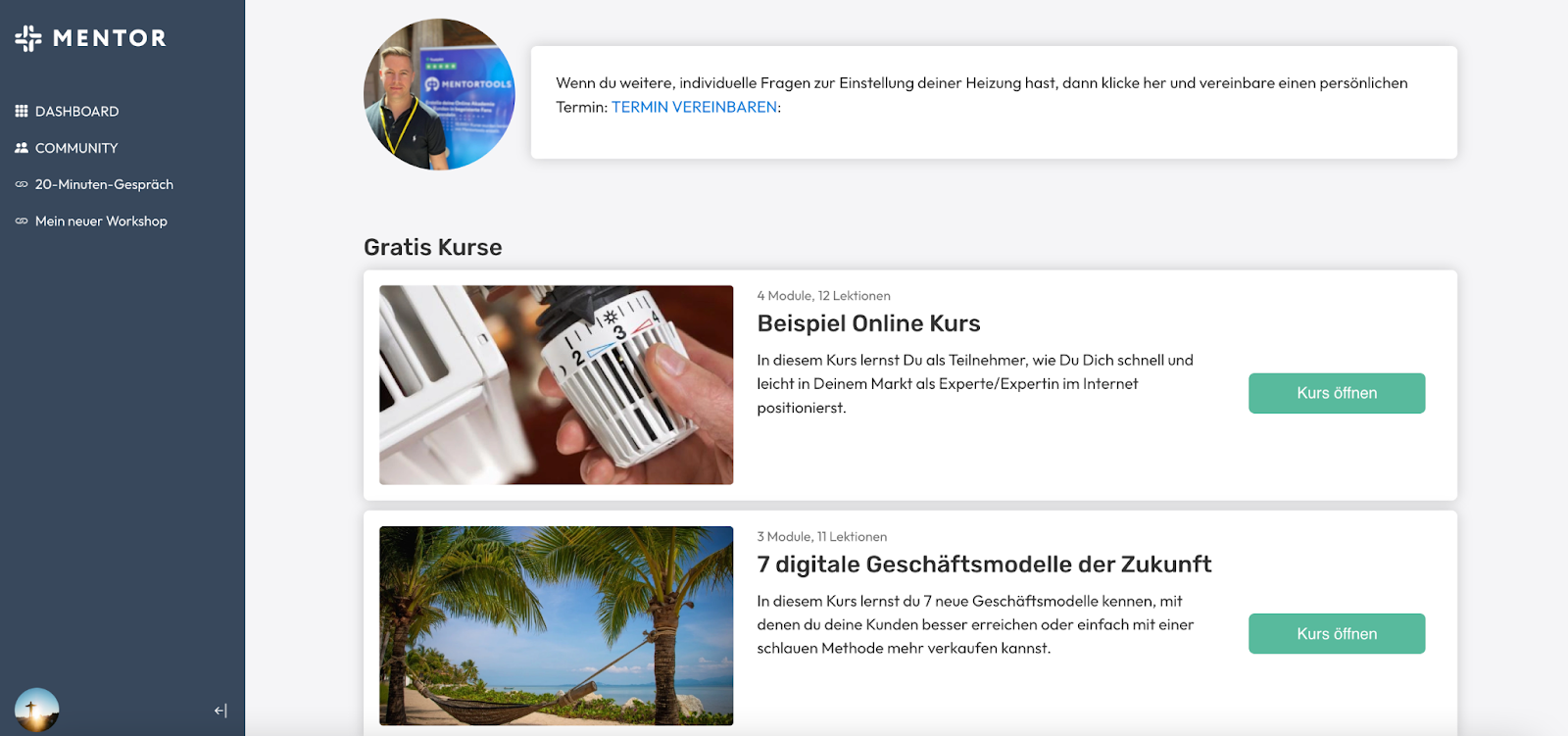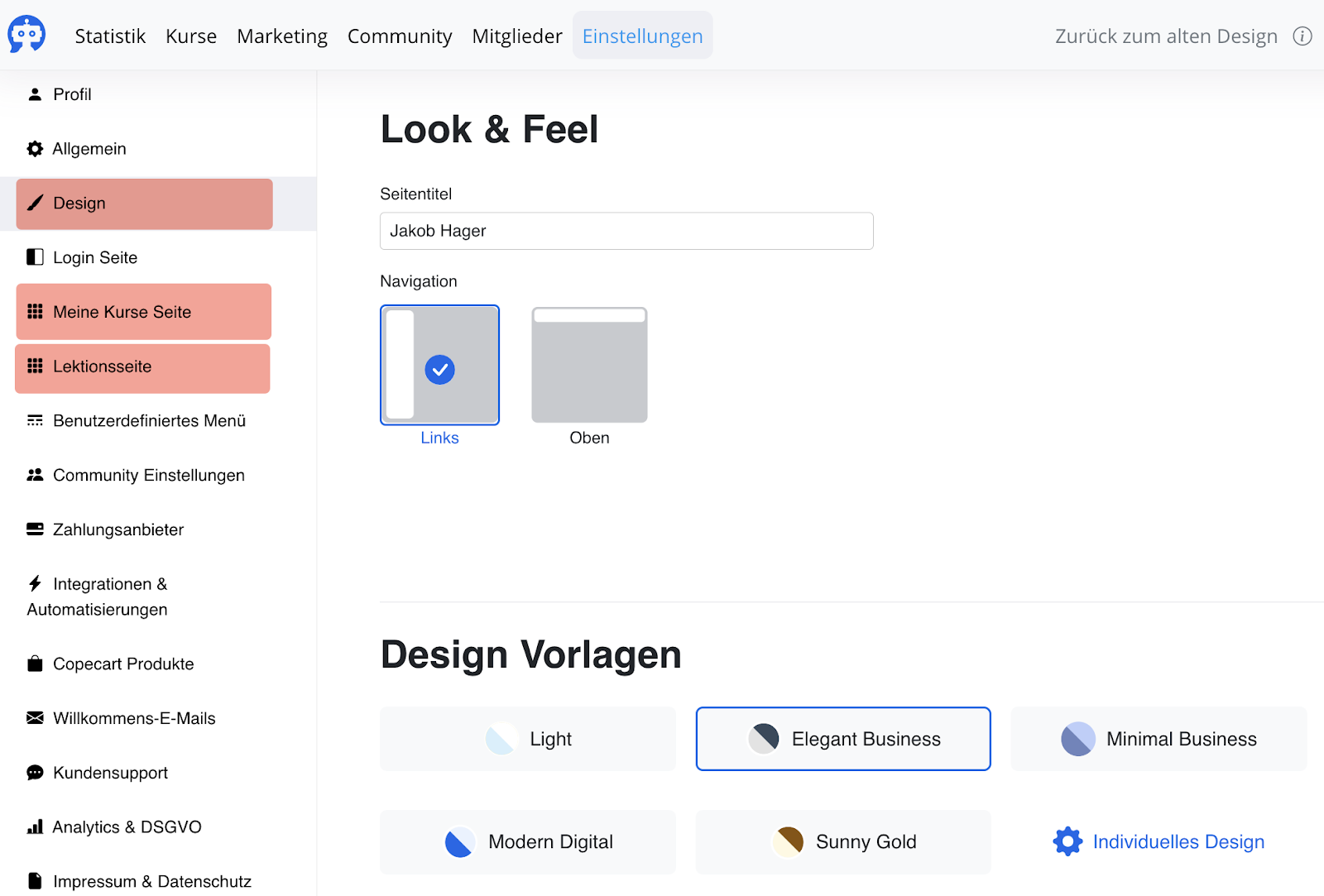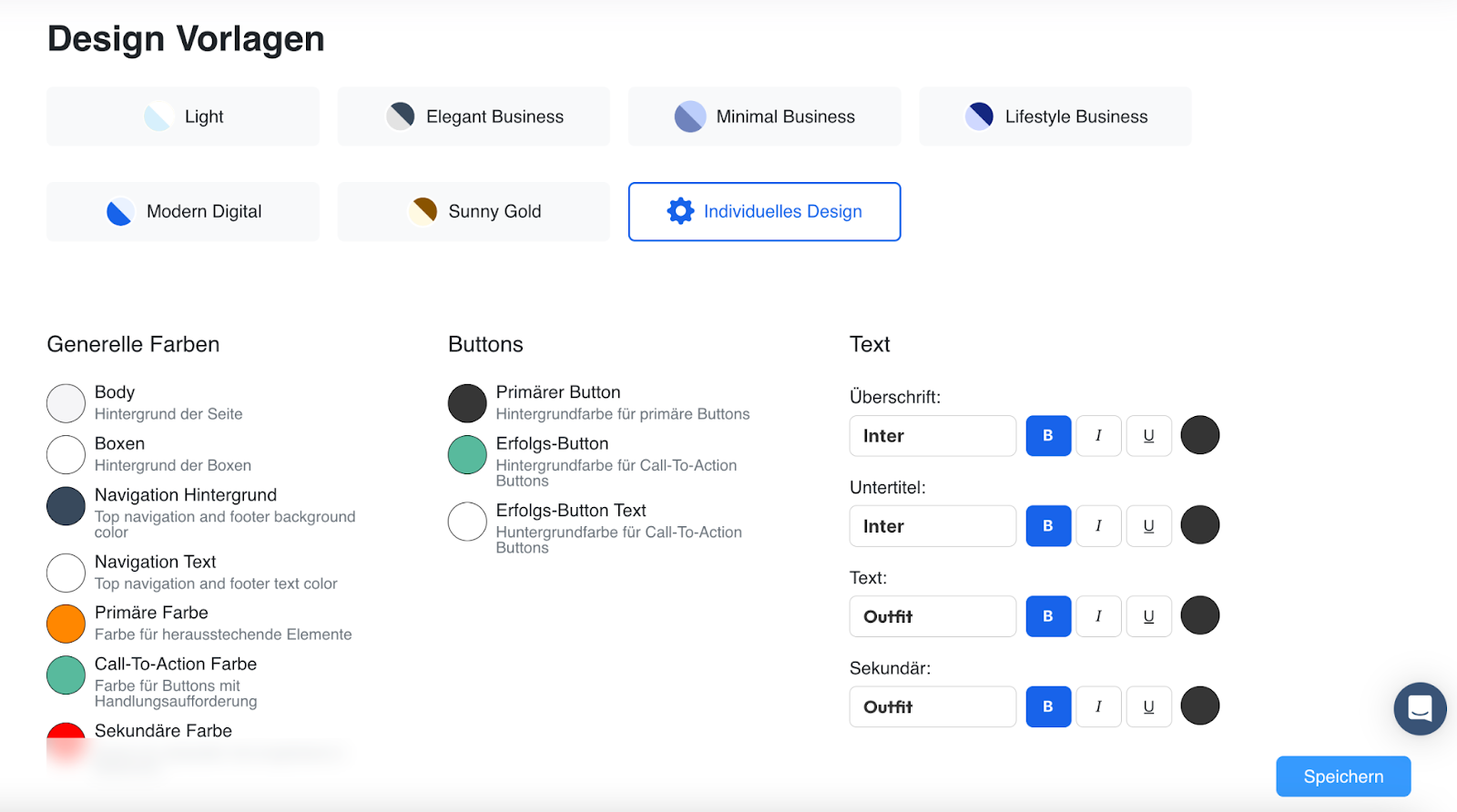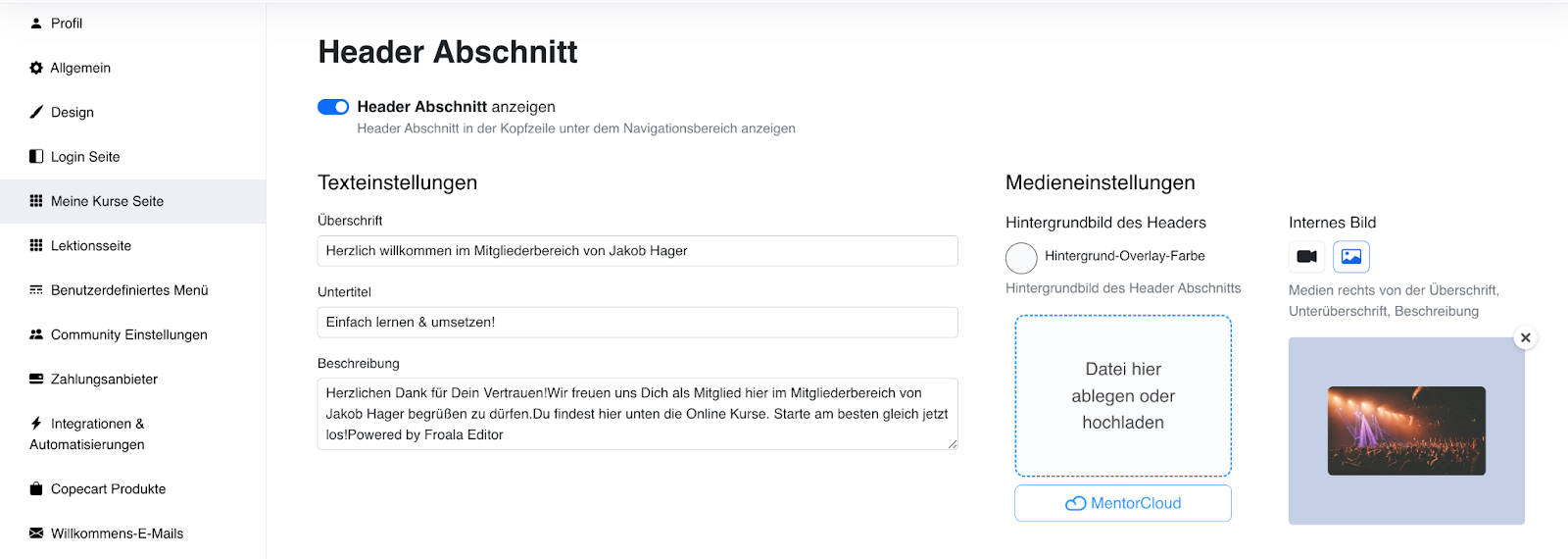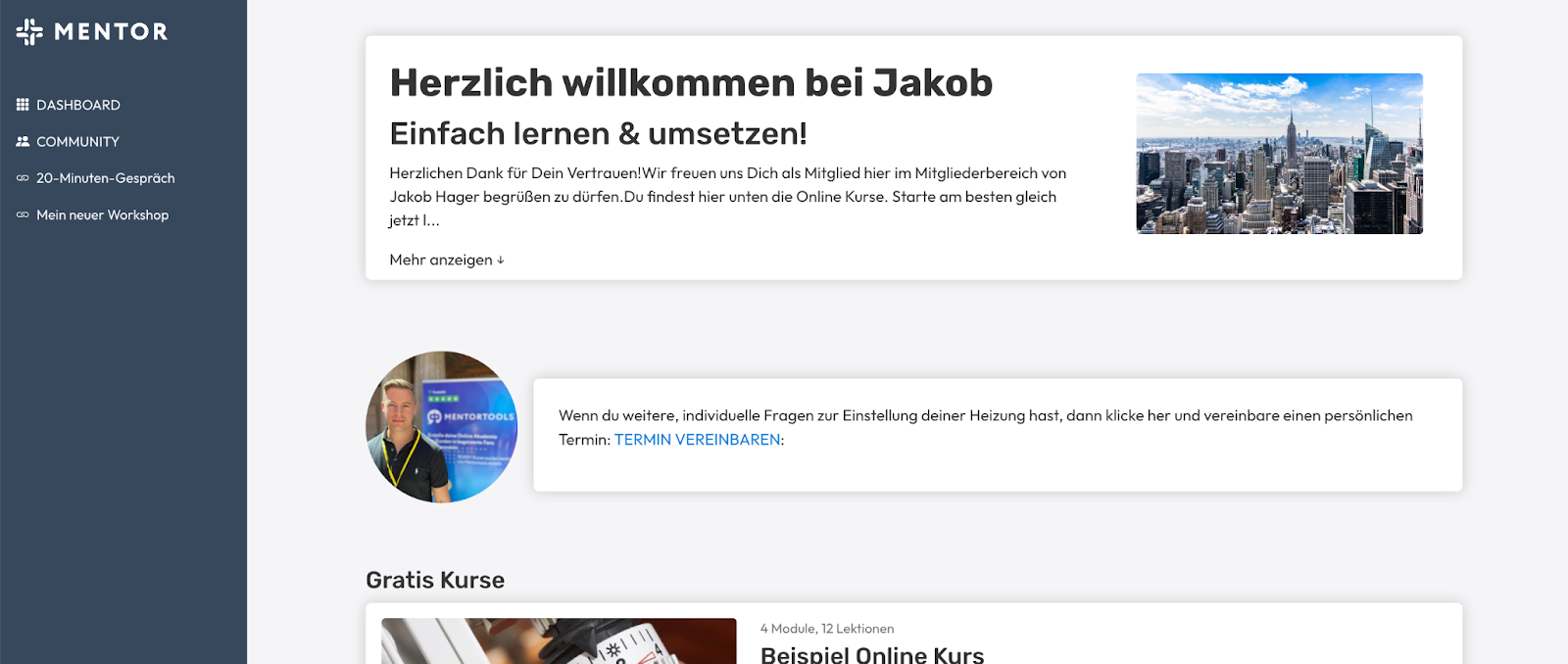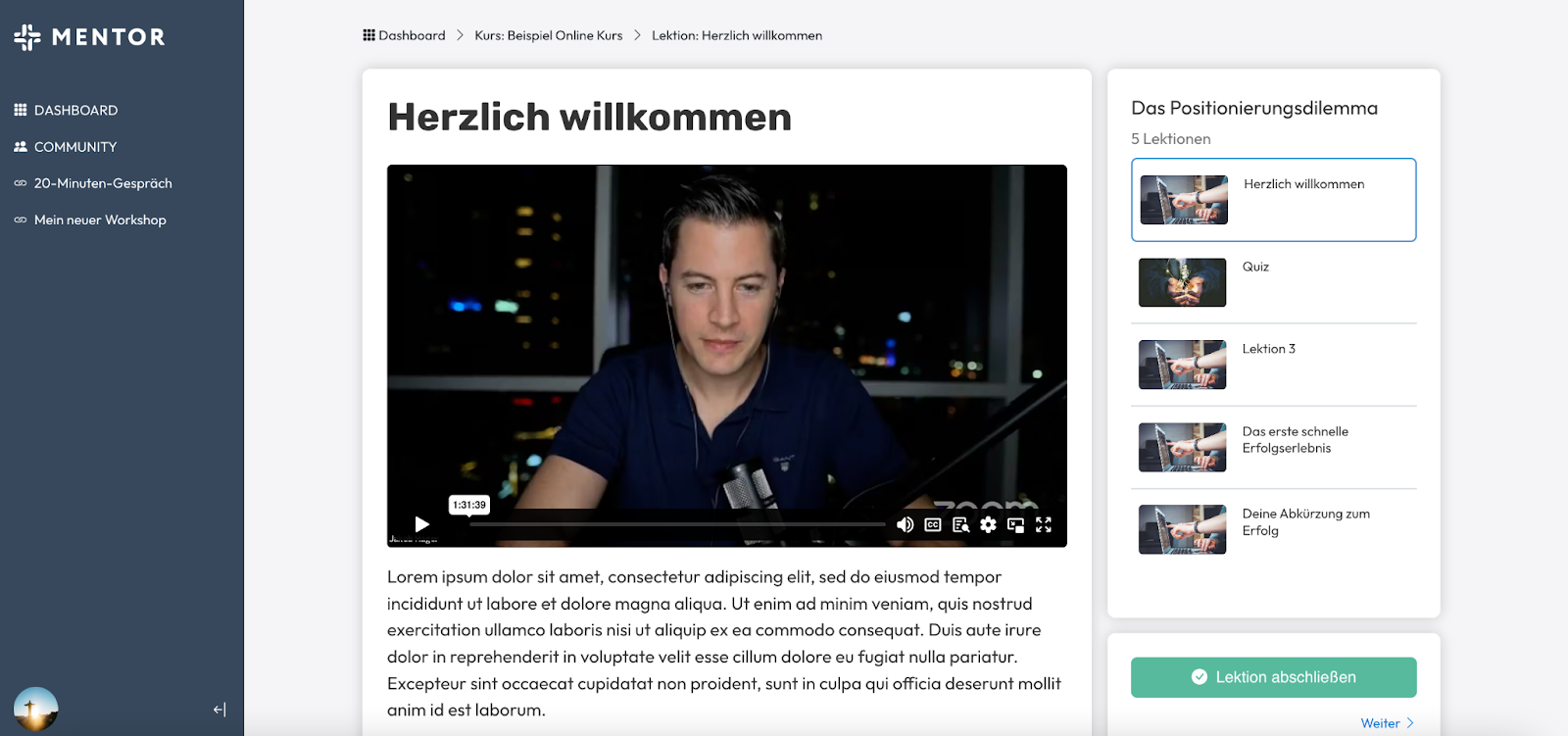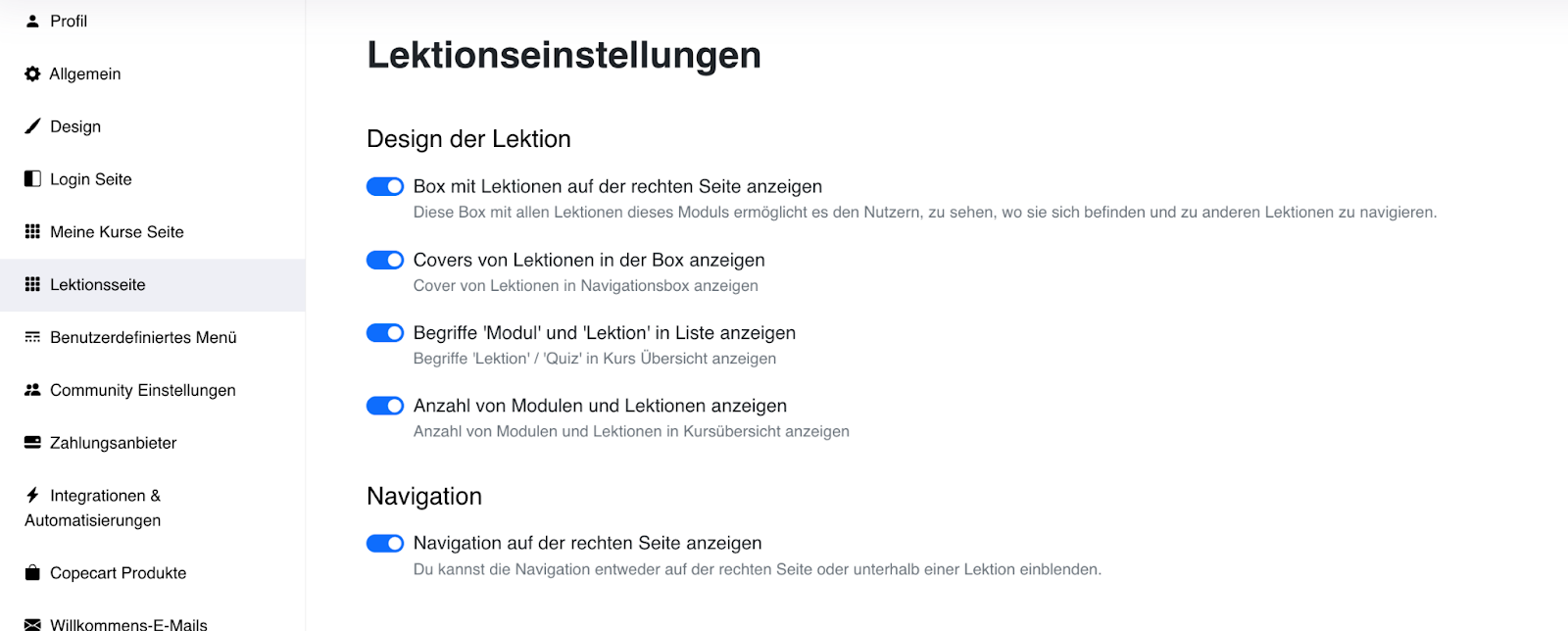Wie funktioniert das neue Design?
Wir haben ein neues Design von Mentortools veröffentlicht und du kannst es nun nutzen und testen. Wir freuen uns auch auf dein Feedback.
Hier findest du eine kurze Anleitung dazu.
Grundsätzlich ist der Wechsel zum neuen Design einfach. Du kannst oben in der Menüleiste das neue Design aktivieren:
Du kannst jederzeit wieder zurückwechseln, indem du einfach nochmal auf den Link klickst.
Deine Nutzer sehen dann das neue Design, z.B. so:
Du hast allerdings viele Möglichkeiten, das Design anzupassen und sehr individuell zu gestalten. Wenn du vom alten aufs neue Design wechselst, kann es sein, dass du z.B. ein Logo neu hochladen musst, damit es gut passt.
In den Einstellungen findest du nun folgende Optionen:
Design Einstellungen
Hier kannst du allgemeine Einstellungen des “Look & Feels” machen. Das heißt, du kannst auswählen, ob das Menü links oder oben angezeigt werden soll.
Du kannst auch Standard Design Vorlagen verwenden oder auf ein individuelles Design mit eigenen Farben und Schriftarten umstellen.
Darunter hast du die Möglichkeit, einzustellen, ob die Boxen einen Schatten haben sollen oder nicht, ob die Nutzer eine Fortschrittsanzeige sehen und ob der wir dein Favicon (kleines Bild, das oben im Browser Tab angezeigt wird) auch als Spinner verwenden sollen, während eine Lektion für den Nutzer lädt).
Diese kleinen Design Details machen den Mitgliederbereich noch hochwertiger.
Darunter hast du die Möglichkeit, zahlreiche Logos und Standard-Bilder hochzuladen, z.B. die Standard-Lektions-Covers oder das Standard-Profil-Bild eines neuen Nutzers.
Ganz am Ende der Seite findest du noch die Möglichkeit, einen eigenen Footer zu setzen:
Du kannst hier ein Bild oder ein Video setzen, das im Header für alle neuen Nutzer sofort ersichtlich ist. Der Header wird hier angezeigt:
Du kannst darin deine Kunden begrüßen und sie abholen, damit sie sich im Mitgliederbereich wohl fühlen und sich zurechtfinden.
Die Lektion sieht nun so aus:
Die Nutzer können auf den Button “Lektion abschließen” klicken und werden dann automatisch auf die nächste Lektion weitergeleitet.
Du hast zahlreiche Einstellungsmöglichkeiten über die Ansicht der Lektionen.
Du kannst die Box mit den Lektionen des aktuellen Moduls aktivieren oder deaktivieren. Du kannst die Covers in Lektionen allgemein anzeigen oder nicht anzeigen.
Du kannst auch die Begriffe “Modul” und “Lektion” ausblenden, falls du sie hier nicht verwenden möchtest.
Du kannst ebenfalls die Anzahl der Lektionen ein- und ausblenden. Falls du eigene Nummern vergibst, kannst du die Anzahl ausblenden. Falls du möchtest, dass Mentortools automatisch nummeriert, kannst du sie einblenden.
Wenn du die Navigation auf der rechten Seite ausblendest, dann wird sie unter der Lektion angezeigt.
Weitere wichtige Punkte:
Shoutout Box
Die Shoutout Box kannst du unter “Marketing” und “Shoutout Box” bearbeiten oder deaktivieren.
Anzeige der Module als Liste oder Raster
Du kannst die Module und Lektionen eines Kurses als Liste oder als Raster anzeigen. Das kannst du pro Kurs auswählen, indem du auf einen Kurs klickst und dort in den Einstellungen links die Option auswählst.
Dein Feedback
Das neue Design ist aktuell in der Beta-Phase. Das bedeutet, dass wir immer noch Optimierungen machen. Wenn du Wünsche oder Verbesserungsvorschläge hast, schreib uns gerne an unseren Support.
Vielen Dank!